Siga nuestro tutorial que lo guiará a través de los pasos necesarios para cargar un audiograma en su iPhone y asignar AirPods u otros audífonos compatibles a su perfil de audición personal.
Aquí se explica cómo cargar un audiograma en su iPhone. Ocultar
Espere, ¿qué es un audiograma?
Un audiograma es un gráfico simple que presenta varios valores numéricos para un conjunto de frecuencias estandarizadas. Un audiograma generalmente se crea usando un dispositivo especializado, llamado audiómetro. Un audiograma muestra la intensidad del audio en el eje Y, medida en decibelios (dB). El eje X representa la frecuencia medida en hercios (Hz).
El resultado de una prueba de audiograma es un promedio para cada oído, basado en cuatro frecuencias: 500Hz, 1kHz, 2kHz y 4kHZ. Una persona con problemas de audición puede tener una pérdida de audición de 55 dB, lo que significa que ha perdido más de su capacidad auditiva y es posible que solo le quede un 32 por ciento de capacidad auditiva.
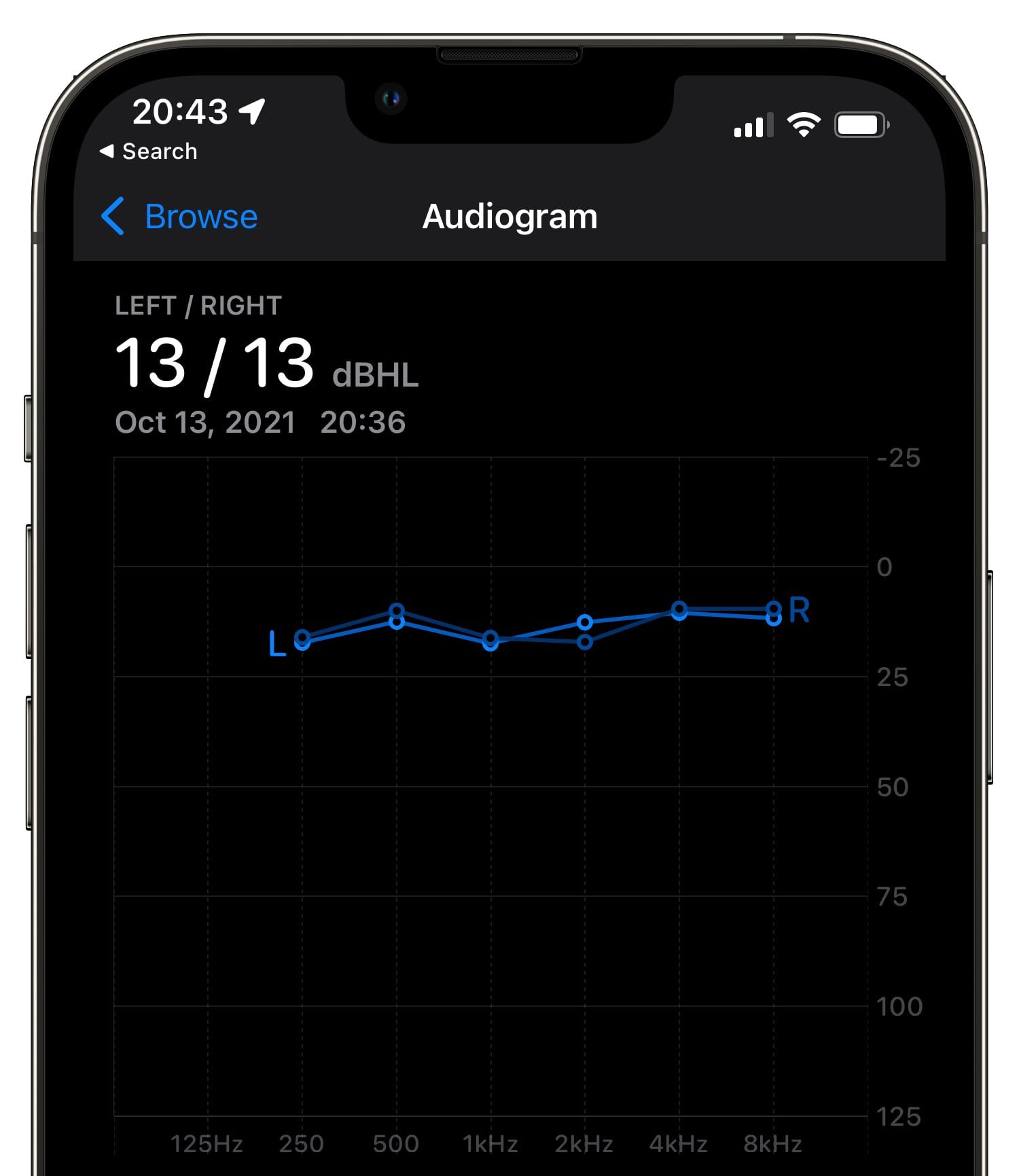 Resultados del audiograma en la aplicación Health para mi oído izquierdo y derecho
Resultados del audiograma en la aplicación Health para mi oído izquierdo y derecho
Una prueba de audición típica requeriría que el examinado le indique a un audiólogo si puede escuchar frecuencias y sonoridades específicas. El probador anota el sonido más silencioso que pueda escuchar. Gracias al teléfono inteligente, su teléfono ahora también puede realizar pruebas de audición a esos niños.
Pruebas de audición de audiometría, en su iPhone
Puede realizar una prueba de audición en su iPhone descargando cualquiera de las aplicaciones especializadas en la App Store, incluidas las aplicaciones recomendadas por Apple como Mimi Hearing Prueba , Sonido personalizado de SonicCloud y Rayas . Las aplicaciones antes mencionadas suelen admitir la exportación de audiogramas a la aplicación Archivos o guardarlos directamente en la base de datos de salud de su iPhone.
 La prueba de audición de Mimi le permite realizar pruebas de audición de audiometría
La prueba de audición de Mimi le permite realizar pruebas de audición de audiometría
A partir de iOS 15, un El audiograma le permite asignar sus AirPods u otros auriculares compatibles a su perfil de audición personal. Con eso en mente, veamos cómo puedes cargar un audiograma en tu iPhone. Leer: Cómo crear un audiograma en iPhone
Cómo importar su audiograma a la aplicación Salud
Antes de poder asignar sus auriculares a su perfil de audición personal, primero debe importar el suyo. audiograma creado previamente con una de las aplicaciones antes mencionadas.
Abra la aplicación Configuración en su iPhone con iOS 15.0+ Elija Accesibilidad de la lista raíz Toque la opción Audio/Visual debajo del encabezado Audición Presiona Adaptaciones para auriculares en la parte superior, justo debajo del encabezado Audio. Desliza el interruptor Adaptaciones para auriculares a la posición ON. Toca la opción etiquetada como Configuración de audio personalizada . Selecciona Continuar en la pantalla de presentación de personalización de audio de los auriculares. En la siguiente pantalla, elige Agregar audiograma . Toca Continuar. , luego elige cómo te gustaría subir tu audiograma a la Cámara del iPhone: toma una foto de tu audiograma usando la aplicación Cámara. Fotos : elige una imagen de su audiograma de la biblioteca de Fotos Archivos : use una imagen de su audiograma que esté en la aplicación Archivos
También puede agregar valores manualmente para su oído izquierdo y derecho.
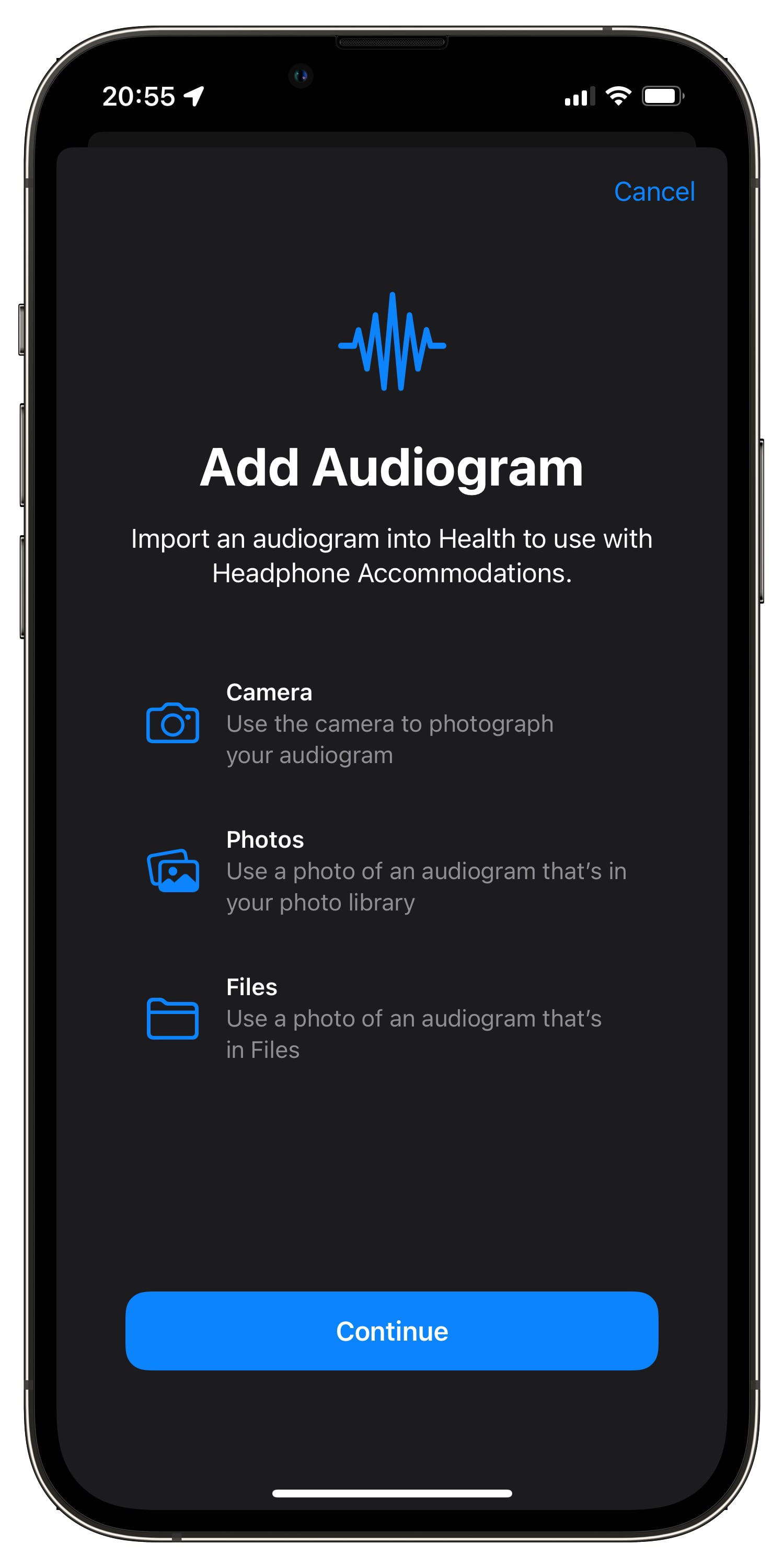 Agregar un audiograma
Agregar un audiograma
Para hacerlo, siga los pasos a continuación y elija importar una foto de su audiograma desde la aplicación Fotos. Si elige una foto que no sea su audiograma, se mostrará un mensaje de error con la opción etiquetada Agregar valores manualmente . Elija esto para hacer precisamente eso.
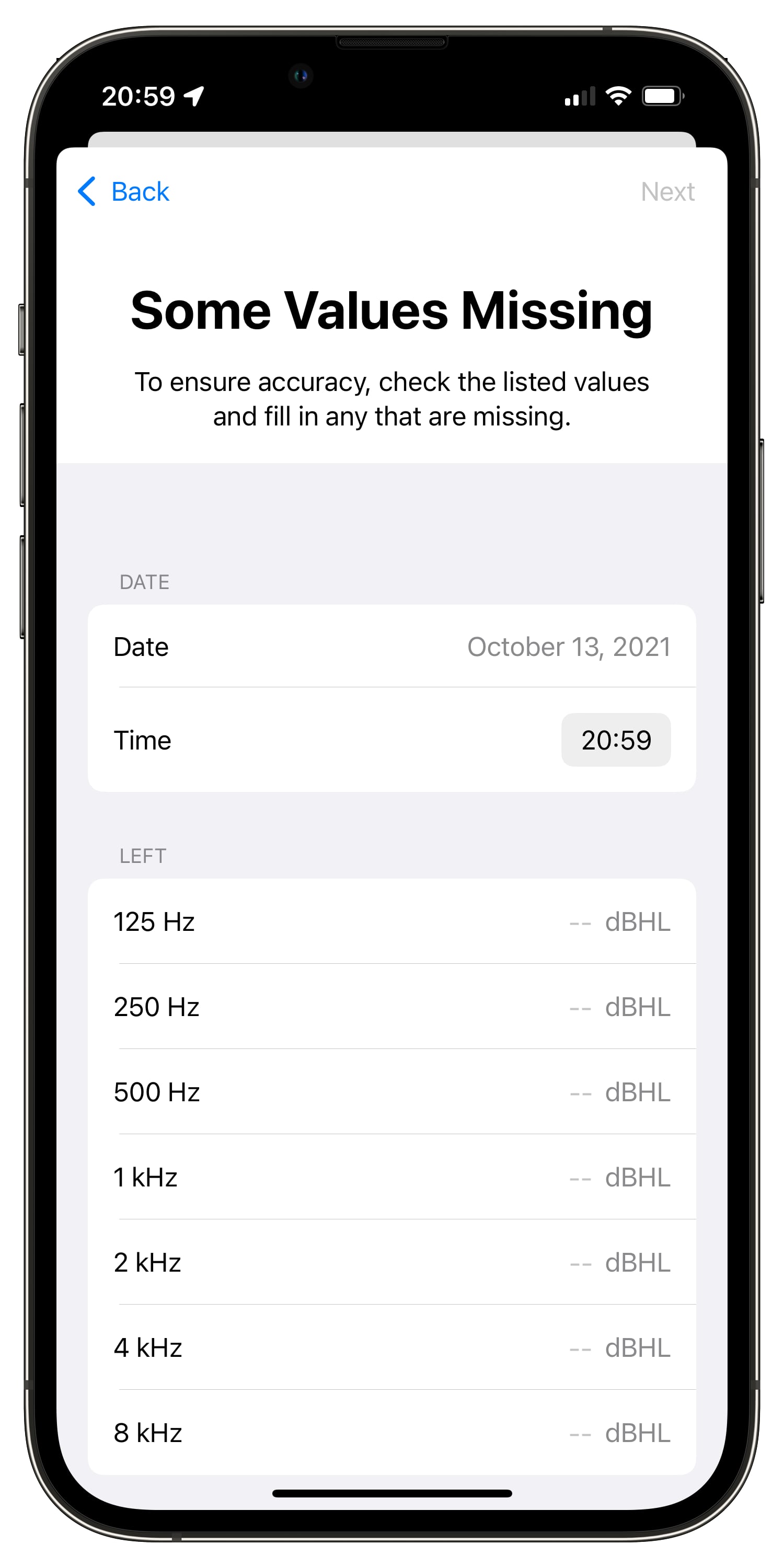 Ingresar valores manualmente
Ingresar valores manualmente
Por último, puede editar los valores de su audiograma manualmente en la aplicación Salud.
Cómo asignar sus auriculares a su audiograma
Con su perfil de audición creado en una aplicación especializada y exportado a su iPhone, configurará sus auriculares compatibles para mapear su audiograma en la configuración de accesibilidad.
Abra la aplicación Configuración en su iPhone con iOS 15.0+ Elija Accesibilidad de la lista raíz Toque la opción Audio/Visual debajo del encabezado Audición Presione Adaptaciones para auriculares en la parte superior, justo debajo de Audio rumbo Deslice el interruptor Adaptación de auriculares a la posición de ENCENDIDO. Toca la opción etiquetada como Configuración de audio personalizada . Selecciona Continuar en la pantalla de presentación de personalización de audio de los auriculares. Selecciona un audiograma de la lista, luego presiona Usar audiograma Selecciona Continuar para finalizar el proceso 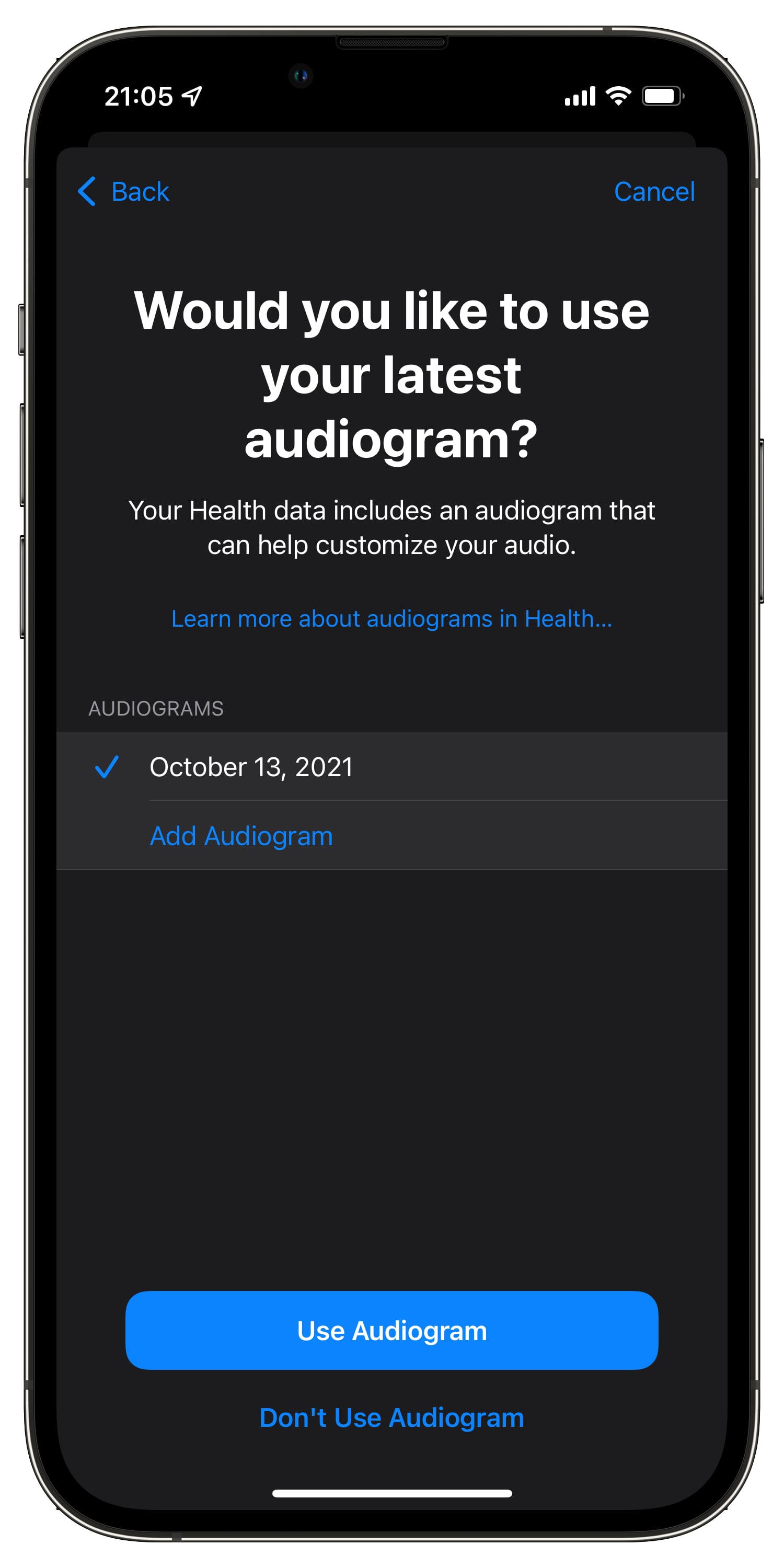 Adición de un nuevo audiograma al iPhone
Adición de un nuevo audiograma al iPhone
“Si tiene un audiograma casi simétrico, la función de ajuste de auriculares tomará el promedio de los dos oídos y ajustará los canales de audio izquierdo y derecho con ese perfil”. lee la explicación en un documento de soporte en el sitio web de Apple .”Si tiene un audiograma asimétrico, se ajustará a los canales de audio izquierdo y derecho para su mejor oído”.
Dispositivos compatibles para la personalización de audio
Asignación de sus auriculares a su perfil de audio personal funciona con estos modelos:
AirPods Max AirPods Pro AirPods (segunda generación) PowerbeatsPowerbeats Pro Beats Solo Pro EarPods (con conector para auriculares de 3,5 mm o conector Lightning)
La función no es compatible con los AirPods de primera generación.